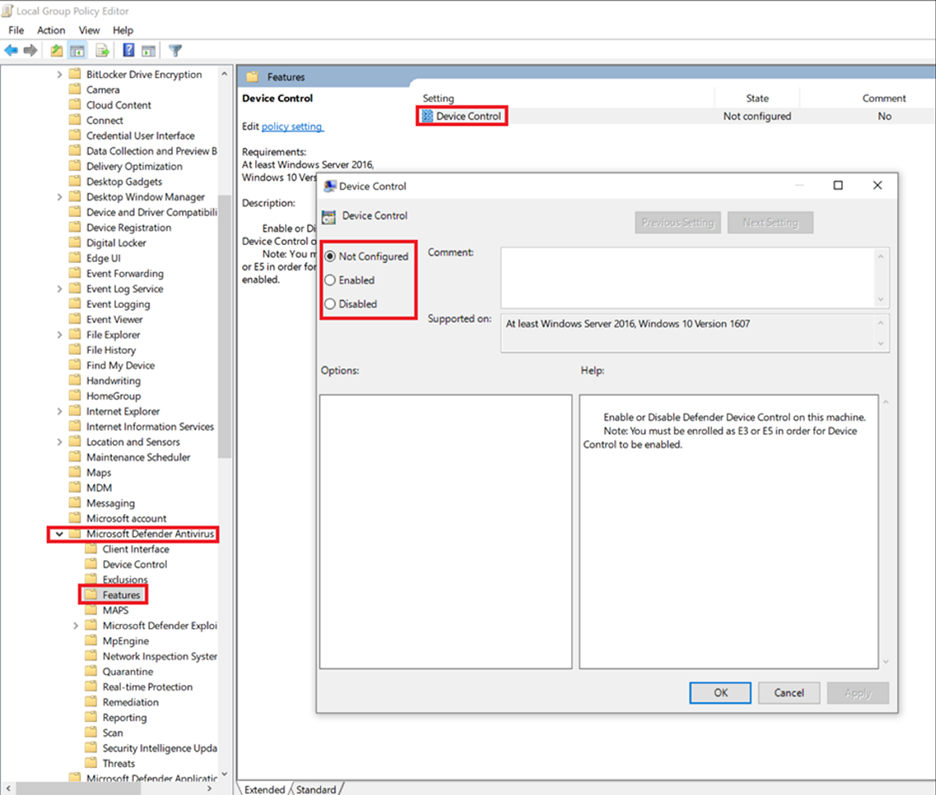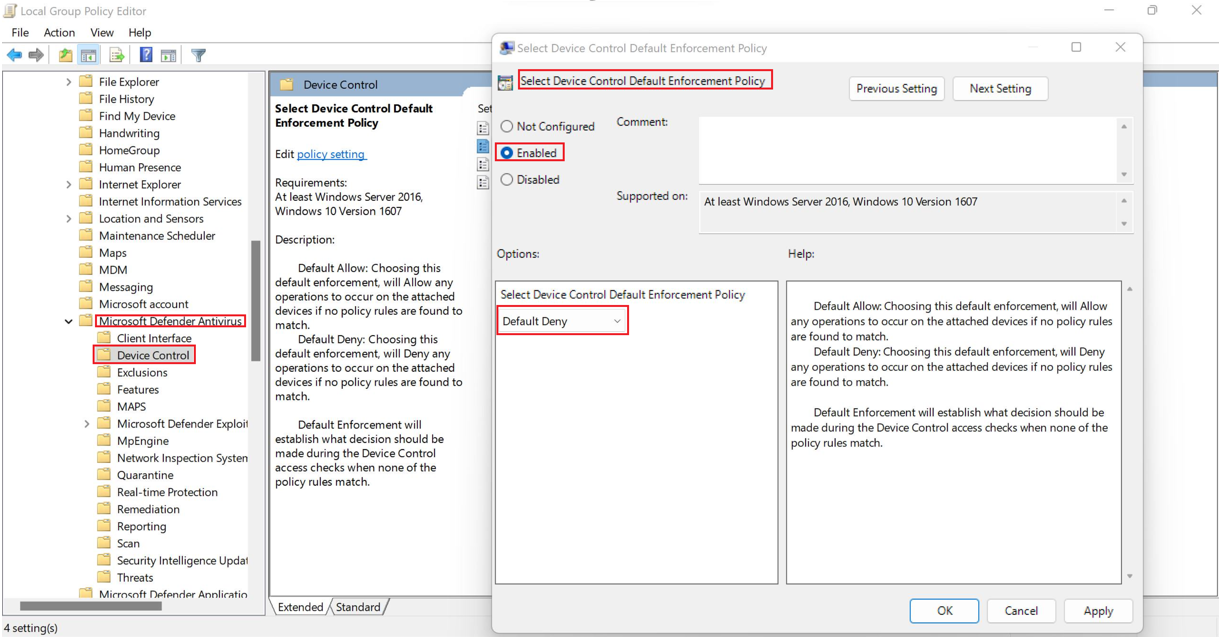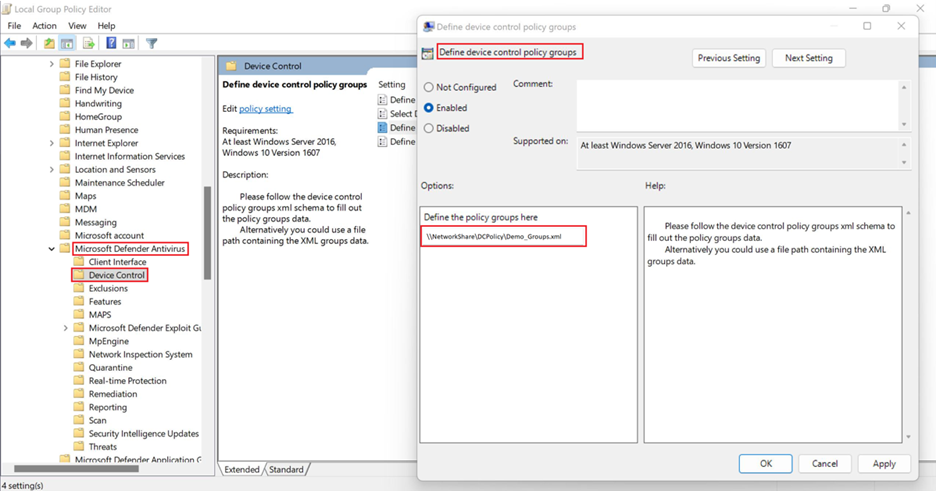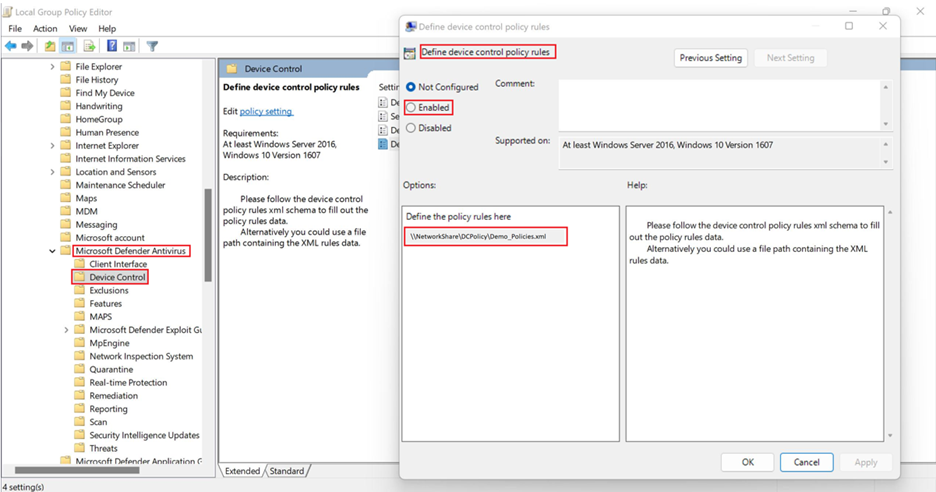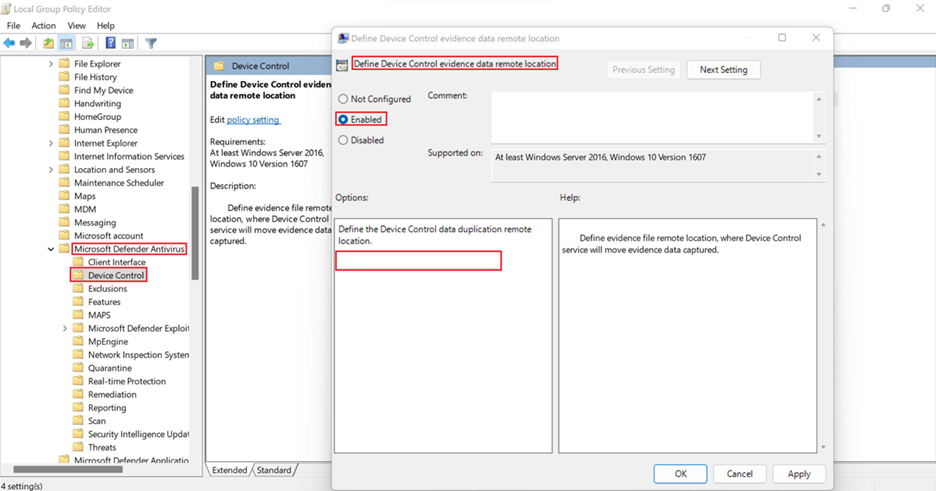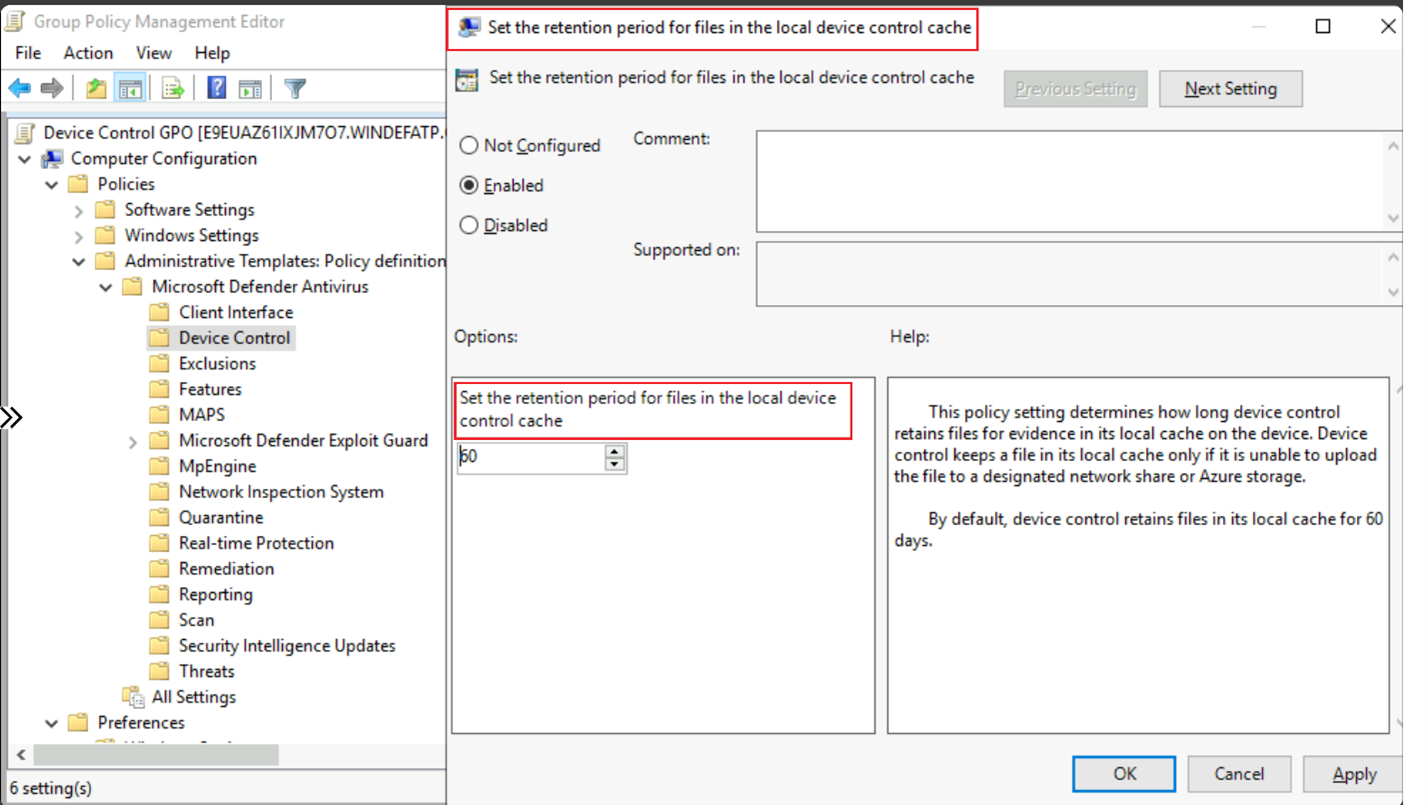Implantar e gerenciar o controle de dispositivo em Microsoft Defender para Ponto de Extremidade usando Política de Grupo
Aplica-se a:
- Plano 1 do Microsoft Defender para Ponto de Extremidade
- Plano 2 do Microsoft Defender para Ponto de Extremidade
- Microsoft Defender para Empresas
Se você estiver usando Política de Grupo para gerenciar as configurações do Defender para Ponto de Extremidade, poderá usá-lo para implantar e gerenciar o controle do dispositivo.
Habilitar ou desabilitar o controle de acesso ao armazenamento removível
Em um dispositivo que executa o Windows, acesseModelos Administrativosde Configuração> do ComputadorComponentes> do Windows Microsoft DefenderControle de Dispositivode Recursos>Antivírus>>.
Na janela Controle de Dispositivo , selecione Habilitado.
Observação
Se você não vir esses objetos Política de Grupo, precisará adicionar os modelos administrativos Política de Grupo (ADMX). Você pode baixar modelo administrativo (WindowsDefender.adml e WindowsDefender.admx) de exemplos mdatp-devicecontrol/Windows no GitHub.
Definir a imposição padrão
Você pode definir o acesso padrão, como ou DenyAllow para todos os recursos de controle de dispositivo, como RemovableMediaDevices, CdRomDevices, WpdDevicese PrinterDevices.
Por exemplo, você pode ter uma ou uma DenyAllow política para RemovableMediaDevices, mas não para CdRomDevices ou WpdDevices. Se você definir Default Deny essa política, leia/escreva/execute o acesso a CdRomDevices ou WpdDevices será bloqueado. Se você quiser apenas gerenciar o armazenamento, crie uma Allow política para impressoras. Caso contrário, a aplicação padrão (Deny) também é aplicada a impressoras.
Em um dispositivo que executa o Windows, acesseModelos Administrativosde Configuração> do ComputadorComponentes> do Windows Microsoft Defender Antivírus>>Recursos>Controle de> DispositivoSelecione Política de Imposição Padrão de Controle de Dispositivo.
Na janela Selecionar Política de Execução Padrão do Controle de Dispositivo , selecione Negar Padrão.
Configurar tipos de dispositivo
Para configurar os tipos de dispositivo que uma política de controle de dispositivo é aplicada, siga estas etapas:
Em um computador que executa o Windows, acesseModelos Administrativosde Configuração> do ComputadorComponentes> do Windows Microsoft DefenderControle> de Dispositivo Antivírus>>Ativar o controle do dispositivo para tipos de dispositivo específicos.
Na janela Ativar o controle do dispositivo para tipos específicos , especifique as IDs da família do produto, separadas por um pipe (
|). As IDs da família de produtos incluemRemovableMediaDevices,CdRomDevices,WpdDevicesouPrinterDevices.
Definir grupos
Create um arquivo XML para cada grupo de armazenamento removível.
Use as propriedades em seu grupo de armazenamento removível para criar um arquivo XML para cada grupo de armazenamento removível.
Salve cada arquivo XML no compartilhamento de rede.
Defina as configurações da seguinte maneira:
Em um dispositivo que executa o Windows, acesseModelos Administrativosde Configuração> do ComputadorComponentes> do Windows Microsoft DefenderControle de> Dispositivo Antivírus>>Definir grupos de política de controle de dispositivo.
Na janela Definir grupos de política de controle de dispositivo, especifique o caminho do arquivo de compartilhamento de rede que contém os dados dos grupos XML.
Você pode criar tipos de grupo diferentes. Aqui está um exemplo de grupo arquivo XML para qualquer armazenamento removível e CD-ROM, dispositivos portáteis Windows e grupo USBs aprovado: arquivo XML
Observação
Comentários usando a notação <!--COMMENT--> de comentário XML podem ser usados nos arquivos XML de regra e de grupo, mas eles devem estar dentro da primeira marca XML, não na primeira linha do arquivo XML.
Definir políticas
Create um arquivo XML para a regra de política de acesso.
Use as propriedades em regras de política de acesso ao armazenamento removíveis para criar um XML para a regra de política de acesso ao armazenamento removível de cada grupo.
Salve o arquivo XML no compartilhamento de rede.
Defina as configurações da seguinte maneira:
Em um dispositivo que executa o Windows, acesseModelos Administrativosde Configuração> do ComputadorComponentes> do Windows Microsoft Defender Antivírus>>Controle de> DispositivoDefinir regras de política de controle de dispositivo.
Na janela Definir regras de política de controle de dispositivo , selecione Habilitado e especifique o caminho do arquivo de compartilhamento de rede que contém os dados de regras XML.
Observação
Comentários usando a notação <!-- COMMENT --> de comentário XML podem ser usados nos arquivos XML de regra e de grupo, mas eles devem estar dentro da primeira marca XML, não na primeira linha do arquivo XML.
Definir local para uma cópia do arquivo (evidência)
Se você quiser ter uma cópia do arquivo (evidência) tendo acesso a Gravação, defina opções corretas na regra de política de acesso de armazenamento removível no arquivo XML e especifique o local em que o sistema pode salvar a cópia.
Em um dispositivo que executa o Windows, acesseModelos Administrativosde Configuração> do ComputadorComponentes> do Windows Microsoft DefenderControle> de Dispositivo Antivírus>Definir o local remoto de dados de evidência do Controle de Dispositivo.>
Na janela Definir o local remoto de dados de evidência do Controle de Dispositivo , selecione Habilitado e especifique o caminho da pasta local ou de compartilhamento de rede.
Período de retenção para cache de evidências local
Se você quiser alterar o valor padrão de 60 dias para persistir o cache local para evidências de arquivo, siga estas etapas:
AcesseModelos Administrativosde Configuração> do ComputadorComponentes> do Windows Microsoft DefenderControle de> Dispositivo Antivírus>>Defina o período de retenção para arquivos no cache de controle de dispositivo local.
Na janela Definir o período de retenção para arquivos na janela de cache de controle de dispositivo local , selecione Habilitado e insira o número de dias para manter o cache local (padrão 60).
Confira também
Comentários
Em breve: Ao longo de 2024, eliminaremos os problemas do GitHub como o mecanismo de comentários para conteúdo e o substituiremos por um novo sistema de comentários. Para obter mais informações, consulte https://aka.ms/ContentUserFeedback.
Enviar e exibir comentários de